Filtros e grupos | Aula 10 - Curso Notion para Iniciantes por Sebastian Baltazar, Mago do Notion
5.69k views2118 WordsCopy TextShare
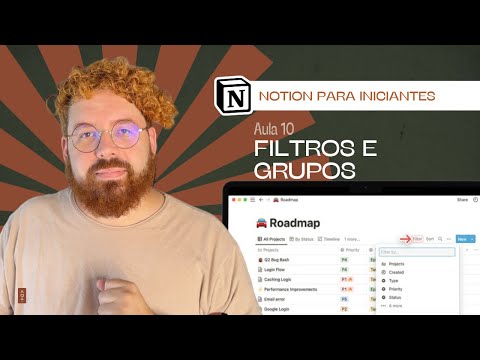
Sebastian Baltazar
Descubra o poder dos filtros e grupos no Notion, funcionalidades que elevam a organização e a person...
Video Transcript:
agora que a gente criou as nossas visualizações a gente precisa criar alguns filtros para que realmente funcione da maneira que a gente é imaginou o nosso sistema por esse motivo Nesta aula vou te ensinar sobre filtros dentro das bases de dados quando você passa o mouse sobre as bases de dados você deve ter percebido que algumas coisas aparecem aqui o primeiro deles é a nossa opção de filtrar a segunda ordenar a terceira vai ser o nosso botão de pesquisa algumas bases podem ter milhares milhares de informações e por isso você pode simplesmente utilizar e há
também algumas opções como abrir isso daqui como uma página você vai ver esta visualização como uma página inteira Geralmente eu uso isso quando eu quero configurar coisas sem ter muitas distrações visuais é uma das coisas que pode acontecer e nesse caso você não está acessando a base original se você reparar bem quando você clica em abrir para tá lá em visualização de tarefas curso do notion com as mesmas coisas que você já tinha é configurado anteriormente então é bem legal os três pontinhos e finalmente as opções de Nova e uma opção aqui que abre os
modelos a gente vai falar disso no hotel bom então vamos falar dos Filtros quando eu clico em filtrar ele já me dá as opções de propriedades em que eu quero filtrar essas informações eu quero filtrar as tarefas atrasadas com base na data o que que eu considero uma tarefa atrasada uma tarefa que não foi concluída e que eventualmente não é para ser feita hoje então prazo era ontem ou antes da data de ontem qualquer coisa que venha antes da data de ontem mas que não tenha sido concluída para esse para essa didática eu vou criar
algumas tarefas diferentes antes da gente usar os filtros Então vou colocar aqui tarefa vou criar aqui Uma Nova tarefa de tarefa 2 e vou criar mais uma terceira tarefa chamada de tarefa 3 muito bem uma tarefa eu vou colocar para amanhã outra tarefa eu vou colocar para hoje e outra tarefa eu vou colocar para qualquer dia na semana passada tá na semana que já passou vamos colocar aqui uma categoria de trabalho a outra a gente vai colocar casa vamos colocar aqui seja uma tarefa pessoal né mas uma tarefa do tipo Ai tem que lembrar de
fazer coisas na casa há duas maneiras de eu criar filtros tá aliás primeiro a dois tipos de filtros eu posso criar um filtro simples onde eu simplesmente seleciona uma propriedade qualquer propriedade é filpravel tá então posso por exemplo filtrar por tipo Quero visualizar apenas as tarefas de trabalho pronto é o filtro simples ou eu posso vou escolher esse filtro aqui tá três pontinhos excluir ou eu posso criar um filtro avançado que que são filtros avançados quando eu criar mais de uma regra numa mesma visualização eu acabei de mencionar no início do meu exemplo que tarefas
atrasadas segundo o meu ponto de vista são tarefas que é atendem dois critérios o critério número um que é não é para ser feita hoje então antes de hoje Qualquer coisa antes de hoje qualquer data anterior e que não seja concluída porque uma tarefa concluída ela não é mais uma tarefa atrasada correto e para visualização funcionar eu preciso excluir as tarefas que foram concluídas Então vamos voltar lá de novo para você entender do que eu tô falando como eu tô falando de usar duas regras ao mesmo tempo eu vou utilizar a opção de filtro avançado
onde eu vou dizer que prazo é relativo é antes de hoje Qualquer coisa que é antes da data de hoje então não pode Pode ser na data de hoje e a segunda regra que eu tinha mencionado Então vamos adicionar a regra do tipo E por que do tipo e em feltros avançadas eu posso colocar que eles ele pode atender a um ou mais critérios Obrigatoriamente ou que ele pode atender a um ou outros critérios Independente de serem ou não as mesmas coisas em outras palavras o e é tem que ser exatamente Obrigatoriamente todos esses critérios
enquanto ou pode ser um critério ou outro critério então ele poderia ter o prazo atrasado ou a tarefa concluída nesse caso eu vou pedir para aquele utilize os dois critérios nesse caso as duas regras precisam ser verdadeiras nesse caso eu vou dizer que o concluído está desmarcado eu quero visualizar aqui a seguinte regras o prazo é antes de hoje Qualquer coisa que veio antes de hoje e ela não é concluída repare que simplesmente ao clicar ali né quando eu crio esses filtros ao clicar fora você vai perceber que ele já selecionou algumas coisas ele filtrou
e eu só estou visualizando algumas opções então eu tô visualizando aqui a tarefa 3 que está atrasada porque ela não foi concluída se eu clicar nela por exemplo vou começar meu dia de trabalho concluir ela simplesmente desaparece aqui embora ainda esteja aparecendo na outra visualização vou dar um controle aqui porque eu não quero concluir ela esta é uma maneira da gente criar uma regra ou melhor criar algumas regras de filtros nos tarefas de hoje eu posso utilizar filtro simples né Se eu quiser eu posso só simplesmente utilizar aqui o filtro de a tarefa precisa ser
concluída hoje então caso ele é vamos colocar aqui lá em cima prazo é E aí eu vou colocar aqui a opção hoje porque eu não vou colocar a data né porque eu vou colocar hoje eu poderia colocar o filtro e determinar algumas datas em específicos eu vou colocar hoje porque amanhã ele vai me mostrar apenas as tarefas do dia porque as tarefas de hoje do dia de hoje já estarão atrasadas já que hoje já que amanhã não é mais hoje entendeu Espero que tenha entendido quer confuso né quando a gente fala hoje amanhã mas acho
que você entendeu então são só as tarefas do dia de hoje ativos eu usei um filtro simples né então mostrar aqui para mim apenas as tarefas de hoje como eu não tô usando nem filtro avançados nem dois filtros porque eu também tenho essa opção eu se eu clicar aqui ele vai continuar aparecendo as tarefas de hoje então você pode adicionar um novo filtro Então posso vir aqui adicionar que concluído estar desmarcados e quando eu faço isso quando eu clico aqui faço isso eu seleciono filtro aqui né então ó tá mostrando para mim ele simplesmente tira
as opções marcadas ou eu posso não ter esse filtro aqui na vou excluir esse filtro vou tirar aqui só para a gente ver vou colocar ele lá de novo ó concluído é desmarcar bom tá aparecendo para gente mas se eu concluir a tarefa ele desaparece certo ou eu posso criar um novo filtro avançado então eu tenho essas duas opções de criar feudo eu posso trabalhar com filtros avançados onde eu coloco várias regras Inclusive eu poderia colocar mais regras aqui ou filtros separados Onde eu posso colocar cada filtro uma regra diferente inclusive Também posso deixar esse
filtro Limpo né E só usar ele quando eu quiser então vou vir aqui tenho 200 tarefas Quero ver só as tarefas concluídas eu clico em marcado e vejo suas tarefas concluídas dessa forma você pode inclusive uma visualização apenas com as tarefas concluídas apenas com as tarefas atrasadas apenas com as tarefas dentro de um prazo específico apenas as tarefas dessa semana e assim sucessivamente Vou colocar aqui como desmarcadas né que é uma das coisas que a gente é mencionado e aqui no nosso tarefas da semana não vou mexer nos filtros porque eu não vou mexer porque
aqui eu quero ver as tarefas da semana e inclusive quero ver as que foram concluídas ou que eventualmente não foram concluídas de maneira que eu consiga simplesmente voltar a qualquer tarefa quando eu quiser por definição eu fiz um sistema bastante básico aqui né eu não fiz um sistema Super complexo logo eu não tô utilizando nenhuma visualização de tarefas concluídas ou todas as tarefas mas eu poderia também criar uma nova visualização aqui embaixo onde eu colocaria para visualizar todas as tarefas Ou de repente criar uma segunda coluna aqui do lado Nossa do nosso banco de dados
E aí para isso eu faria o seguinte ó barra Inter né Vamos que barra vou colocar duas colunas vou arrastar e essa visualização para cima aliás visualizações só funcionam assim tá vou deixar aqui pequenininho E aí aqui eu posso colocar um todas as tarefas então visualização em Vamos colocar em lista vou selecionar a tarefas do curso e aqui eu não vou usar filtro nenhum E aí eu vou ter todas as visualizações eu coloquei tabela Mas vamos colocar no formato de lista eu achei que eu tinha colocado lista mas acabou ficando como tabela pronto então consigo
visualizar aqui todas as tarefas sem exceções né mas também posso visualizar aqui Quais são as datas ou mostrar todas as outras coisas que eu queira como tá pequenininha a visualização vou aumentar aqui e colocar numa ordem mais legal mas maior de Legal vamos colocar o concluído por último pronto então ficou mais interessante assim como você viu a visualização quando ela tá mais espremidinha ela esconde algumas informações então eu posso brincar com outras possibilidades de visualização além dos Filtros seu filtro ele me permite é mostrar só determinados tipos de tarefas eu poderia por exemplo criar uma
visualização para cada tipo de tarefa só visualização pessoal só visualização de casa só tarefas de trabalho no entanto eu vou fazer o seguinte eu vou colocar aqui ó vou dar um nome para ela vou dar o nome de todas E aí ainda aqui nas configurações eu vou ver aqui embaixo e vou utilizar a opção agrupar em grupo eu vou pedir para ele agrupar por tipos e aí a gente vai ter uma coisa bem interessante que vai ser ver as tarefas de cada tipo Então eu tenho casa pessoal e trabalho como vão ter grupos vazios às
vezes eu vou pedir para ele não me mostrar os grupos vazios vou ocultar os grupos vazios e clicar aqui em sair e agora eu tenho essa visualização casa pessoal e trabalho e como já estou visualizando isso por grupos Eu não tenho necessidade de repetir essa informação aqui do lado logo eu posso clicar aqui e pedir para ele não me mostrar a opção de tipos de maneira que eu vou ver só a data e se ela está concluída ou não como eu tô vendo todas as visualizações é todas as tarefas eu também vou tirar a opção
de data eu não preciso ver o prazo se é só para eu visualizar todas porque que é interessante eu tenho uma visualização com todas né porque daí eu posso por exemplo utilizar a opção de pesquisa e procurar uma tarefa tarefa por exemplo ele vai me mostrar lá dentro do grupo que ela tá E aí eu consigo movimentar mexer fazer o que eu quiser a partir da pesquisa tá vou clicar fora pronto todas as tarefas aqui dentro dos seus respectivos grupos eu posso inclusive criar tarefas dentro do quatro grupos já automaticamente Então vou criar que uma
tarefa chamada tarefa 4 vou abrir aqui inside bar né ele vai abrir como uma barra lateral e vou colocar aqui o prazo dela é hoje por enquanto não está feita Mas ela já ganhou ali a tag de casa de maneira automática repare que ela aparece agora na nossa visualização de hoje como tarefa 4 e ela já recebeu esse essa tipagem ela já recebeu um tipo Inclusive a forma como a gente está trabalhando essa visualização é até mais avançado do que a forma da visualização que eu te mostrei no início do nosso curso Então a gente
já tá incrementando com algumas outras opções opção um grupo funciona em lista funciona também em tabelas tá funciona também em galeria então existem outras maneiras de você trabalhar você só não vai conseguir fazer grupos dentro das visualizações de calendário nem semanal nem mensal não dá para agrupar nesse caso mas as outras visualizações você consegue criar então é isso na próxima aula a gente vai falar sobre modelos de templates como que a gente pode fazer com que esse sistema fique ainda um pouco mais automático algumas personalizações mais interessantes de forma que a gente consiga ganhar ainda
mais produtividade a partir da criação de templates dentro das páginas dos bancos de dados até a próxima
Related Videos

13:26
Modelo de Templates | Aula 11 - Curso Not...
Sebastian Baltazar
4,642 views

49:46
Entenda Relações de Base de dados e Rollup...
Sebastian Baltazar
1,488 views

12:27
Como usar base de dados no Notion | Domina...
Organize com Notion
1,476 views

17:09
REPETIÇÃO ESPAÇADA para ESTUDOS e TAREFAS ...
Arlaine Braga | Notion Mindset
3,281 views

17:04
MAIS UM APLICATIVO DO NOTION? Confira o qu...
Café com Notion
12,245 views

23:57
Visão do Notion | Aula 3 - Curso Notion pa...
Sebastian Baltazar
16,327 views

25:12
Páginas no Notion | Aula 4 - Curso Notion ...
Sebastian Baltazar
13,987 views

15:11
Colaborando | Aula 13 - Curso Notion para ...
Sebastian Baltazar
3,611 views

37:52
Notion Calendar: Integração do Notion ao A...
Sebastian Baltazar
23,573 views

56:10
Como usar filtros, guias e relations no NO...
Gabriella Lorrine
770 views

1:25:30
Como usar as automações do Notion | Sebast...
Sebastian Baltazar
628 views
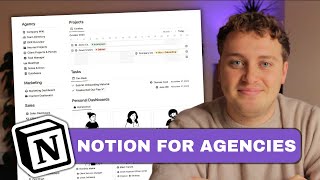
18:21
Notion for Agencies: SCALE your Agency
Sam at WorkflowLab
16,501 views

10:43
Integrações | Aula 12 - Curso Notion para ...
Sebastian Baltazar
4,184 views
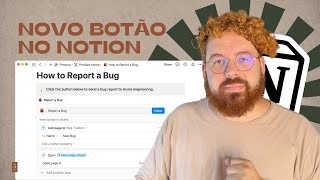
28:47
Como criar automações no Notion com Botões...
Sebastian Baltazar
6,362 views

15:17
Base de dados | Aula 8 - Curso Notion para...
Sebastian Baltazar
9,103 views

19:58
Criando um Segundo Cérebro no Notion - Mét...
Arlaine Braga | Notion Mindset
17,826 views

13:31
Automação só usando o Notion
Arlaine Braga | Notion Mindset
8,215 views

11:32
Muito além | Aula 15 - Curso Notion para I...
Sebastian Baltazar
3,095 views

29:13
Notion na Prática 1 - Fórmulas, Datas e Co...
O Dani Geek
3,052 views

1:18:42
Como Usar Notion DO ZERO (INICIANTE AO AVA...
Leonardo Oliveira | Allma Educação
27,392 views